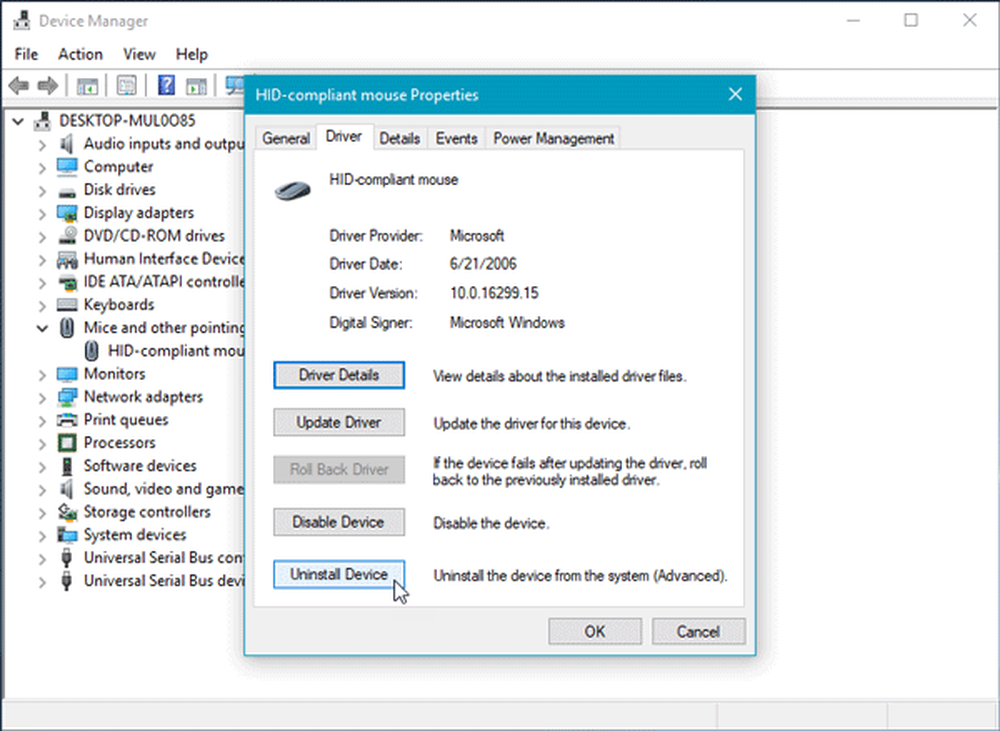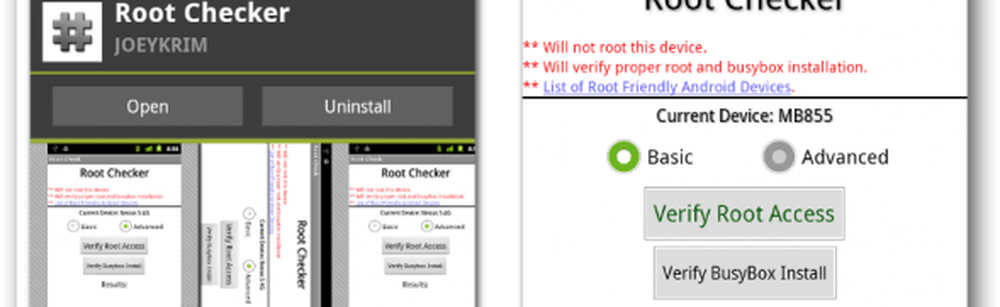Monter Windows Live SkyDrive til et stasjonsbrev i Windows Utforsker [Slik-til]


Windows Live SkyDrive har 25 GB gratis lagringsplass på Internett. For å få stor nytte av denne plassen, trenger du en enkel måte å få tilgang til den. Ved hjelp av et gratis program kalt Gladinet, kan du enkelt karte SkyDrive til et stasjonsbrev på datamaskinen din slik at du kan bla gjennom det som om det var fysisk festet.
Det kostnadsfrie verktøyet er tilgjengelig for både 32-biters og 64-biters Windows 7, XP og Vista. Som vanlig, med hvilken som helst ny programvare, er det første jeg ser opp, vilkårene for bruk og personvern. Jeg er glad for å rapportere at begge ser ganske standard ut med "ingen morsomme ting." Gladinet vil montere mer enn bare Windows Live Skydrive, men vi holder oss til How-To for Skydrive i denne trinnvise opplæringen.
Slik legger du til Skydrive til et stasjonsbrev i Windows 7 Explorer
1. nedlasting og Installere Gladinet. Installasjonsprosessen er enkel og bør bare ta noen minutter å løpe gjennom, så vi hopper over dekning og hopper rett inn i oppsett / bruk.

2. Når installasjonen er ferdig, får du en forespørsel om lisensinformasjon, Klikk de Jeg vil bare bruke den gratis startpakken alternativ og deretter Klikk neste. Husk at grensen ikke håndhever totalt 1000 filoverføringer, men du vil ikke få lov til å overføre 1000 filer samtidig.

3. Registrere med Gladinet, dette trinnet er valgfritt, men det gjør ikke vondt. Tast inn din epostadresse og så Klikk neste.

4. neste, Å velge hvilken online lagringstjenester Du vil gjerne legge til din kartlagte virtuelle stasjon. For å holde det enkelt, la oss bare holde fast med Skydrive, da det er enkelt å legge til andre senere. Etter å ha valgt lagringsvalg Klikk neste.

5. Du går til siden Generelle innstillinger, og herfra endrer du nesten alt rundt. En må-gjøre er å Redigere de Etikett for Gladinet Drive og nev det noe passende. Denne etiketten vil dukke opp som din Z-stasjon når du Utsikt Datamaskinen min. For å øke sikkerheten Klikk Endring til Profilkryptering.

6. Klikk de Krypter profil merker av, da Type i en Nytt passord for din lokale virtuelle stasjonsprofil. Klikk OK for å lagre og gå tilbake til siden Generelle innstillinger, deretter Klikk Bli ferdig.

7. Nå som Gladinet er satt opp, vil det løpe. Du blir bedt om det profilpassordet du nettopp har opprettet. Tast inn din Profil Passord og Klikk Logg Inn.

8. Din Z-stasjon skal nå være tilgjengelig med etiketten du opprettet tidligere. Fra Z: stasjonen Åpen de Fil kalt Windows Live SkyDrive.gvm. Du da Tast inn din Windows Live-legitimasjon. Klikk neste når du har angitt dem.

9. På neste side, Klikk Bli ferdig og Gladinet vil montere SkyDrive til Z :. En plugin er nødvendig for at filen skal kunne fungere, Klikk Ja når dialogboksen ser ut til å installere den og fortsette.

10. Etter at stasjonen er montert, blir du bedt om å velge backup din filer. Hvis du vil automatisk skanne og sikkerhetskopiere alle dokumenter, bilder, musikk eller videoer på datamaskinen din, er dette verktøyet hendig. Hvis du ikke er interessert, bare Klikk Avbryt.

Voila! Nå er Skydrive montert på Z-stasjonen din ved hjelp av Gladinet-programvaren. Fra dette punktet kan du enkelt dra og slippe filer til SkyDrive akkurat som det var en del av din fysiske datamaskin. Når du drar og slipper en fil, lastes den opp umiddelbart, og en opplastingsstatusboks vises for å fortelle deg hvordan den gjør det.

For å være sikker kan du logge inn på din Windows Live-konto og se på din Skydrive fra det offisielle nettstedet. Dine opplastede dokumenter / filer skal være der akkurat som du lastet dem opp.

Noen få verktøy er tilgjengelige for å montere Skydrive som stasjonsbokstav i Windows, for eksempel Skydrive Explorer, men jeg håper Microsoft vil bare stoppe galskapen og integrere Windows Live Skydrive rett inn i Windows uten tredjepartsverktøy.